App Store Connect es una plataforma de Apple que tiene varias herramientas destinadas a los desarrolladores de aplicaciones. Esta se encuentra enlazada con la aplicación TestFlight que, a grandes rasgos, sirve para distribuir versiones de prueba, también conocidas como versiones beta, a diferentes usuarios, tanto internos como externos. Para profundizar en este tema, en este post, te hablaremos acerca de cómo publicar una app en testflight ios a través de Apple.
Si quieres conocer más sobre esta plataforma que ofrece Apple, que está relacionada con el desarrollo de aplicaciones, te invitamos a leer nuestro post Qué es App Store Connect y cómo funciona, en donde te mencionamos algunas de sus características principales.
Primeros pasos antes de publicar una app en TestFlight
Algo que te puedes preguntar al querer subir una versión beta a la App Store es cómo publicar una app en TestFlight. Existen varios pasos que debes seguir antes de poder tener la posibilidad de publicar apps con Apple. Lo primero que debes tener en cuenta es la suscripción al Apple Developer Program, que es necesaria para poder tener acceso a las diferentes opciones que están destinadas a los desarrolladores de Apple, como testing apps with Testflight.
Después de esto, debes establecer el identificador de la aplicación, al que también se conoce como el bundle identifier. A continuación, debes crear un proyecto nuevo en Xcode, pero este tiene que estar enlazado con tu Apple ID del portal para desarrolladores de Apple, y copiar el respectivo identificador que ya has creado con anterioridad. Algo que siempre debes recordar es que los identificadores son únicos para cada aplicación, por esta razón, no es posible usar uno que ya esté asociado a otra app.
Lo siguiente que debes hacer en la ios testflight es llenar todos los datos que te pide Xcode, como establecer cuál es la versión de la app que se está desarrollando y cuáles serán los dispositivos que serán compatibles con la misma.
Como último paso en el proceso de cómo publicar una app en TestFlight a través de Apple, debes realizar todo el proceso en la App Store Connect para crear los certificados y los perfiles necesarios (en este caso, habría que crear el perfil Development). Puedes encontrar un poco más de información sobre cómo crear los certificados para Apple y qué son los perfiles de la App Store en nuestros posts Certificados de aplicaciones en Apple y Perfiles de aplicaciones en Apple, respectivamente.
¿Cómo publicar una app en TestFlight a través de Apple?
Ahora que ya has realizado los pasos previos a la publicación, es hora de aprender cómo publicar una app en TestFlight Apps.
Cuando ya tienes la compilación de tu app en Xcode, te diriges a la plataforma App Store Connect para seleccionar la opción “My Apps”. En este apartado tienes que hacer clic en el icono del más (+), que se encuentra en la esquina superior izquierda de tu pantalla.
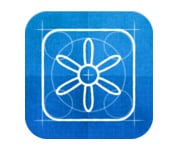
🔴 ¿Quieres entrar de lleno al Desarrollo Mobile? 🔴
Descubre el Desarrollo de Apps Móviles Full Stack Bootcamp de KeepCoding. La formación más completa del mercado y con empleabilidad garantizada
👉 Prueba gratis el Bootcamp en Desarrollo de Apps Móviles por una semanaDespués de hacer esto en el proceso de cómo publicar una app en TestFlight a través de Apple, te aparecerá una pantalla donde te solicitan algunos datos, como el tipo de sistema, el nombre de la aplicación, el idioma principal y el identificador o bundle identifier. Es necesario que rellenes todos los campos para poder subir el archivo a la App Store.
Al tener el archivo de Xcode con todos los datos de la aplicación, tienes que seleccionar la opción que dice “distribute app”. Cuando hagas esto, tendrás que esperar un momento hasta que se termine de subir la app y, en el momento en que todo esté listo, te va a salir un mensaje haciendo referencia a que la carga se completó de forma correcta.
Lo último que debes hacer es volver a ingresar en la App Store Connect y dirigirte a la sección “usuarios y accesos” para agregar a los beta testing, tanto internos como externos del TestFlight Apps. Algo importante es que, si tu versión beta está destinada a evaluadores internos, tienes una límite de personas a las que puedes agregar, que es de 100 usuarios; en el caso de evaluadores externos, el límite es más amplio, ya que la plataforma te deja tener hasta 10.000 usuarios. Aun así, en este caso, primero debes esperar a que el equipo de Apple revise tu aplicación y verifique que no hay ningún problema con ella.
Ahora solo tienes que esperar a que los evaluadores acepten tu invitación de TestFlight Apps y empiecen a usar tu app, para que, de esta forma, puedas obtener información y comentarios sobre el rendimiento y la funcionalidad de la misma.
Ahora que ya has aprendido cuál es el proceso de cómo publicar una app en TestFlight a través de Apple, ¿te gustaría saber qué otras herramientas puedes implementar en el proceso de desarrollo y diseño de aplicaciones móviles? Si tu respuesta es sí, te contamos que en KeepCoding tenemos disponible el Desarrollo de Apps Móviles Full Stack Bootcamp.
Con este bootcamp, en poco meses, estarás capacitado para desarrollar y diseñar apps, puesto que aprenderás fundamentos iOS y Android, diversas pautas para diseñar apps y algunos de los lenguajes de programación más usados en la actualidad que te serán realmente útiles. Además, podrás conocer cómo son los procesos de desarrollo y diseño de apps multiplataforma y mucho más. ¡Apúntate ya y empieza a cumplir tus metas!







